Bàn phím trên Mac là khá đơn giản khi so với các PC hay Laptop của hãng khác, nếu bạn nào mới chuyển sang Mac hay chưa biết một số các phím như "Home" và "End" không thấy trên các bàn phím không dây Mac hoặc bất kỳ bàn phím đi kèm với một MacBook Pro hay MacBook Air. Người dùng Mac đánh giá cao sự đơn giản này, nhưng những người mới vào nền tảng Mac có thể là một chút khó khăn hoặc thất vọng.
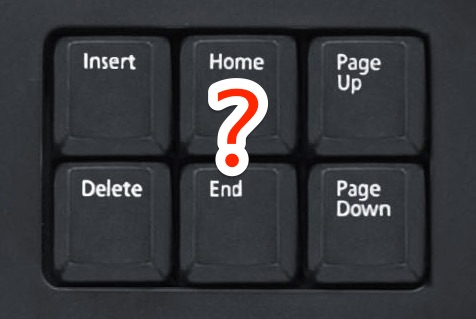
Khi không có các nút chuyên dụng trên bàn phím Mac, điều này không có nghĩa là bạn không thể thực hiện chức năng chính đó trên OS X đó là phím Home và End cung cấp trtrên Windows hay Linux. Thay vì nhấn một phím duy nhất, bạn nhấn phím tắt để có kết quả mong muốn.
Các nút "Home" trên bàn phím Mac: Fn + mũi tên trái
Phím «fn 'trên bàn phím Mac là "the function button"nút chức năng, với mũi tên trái sẽ ngay lập tức nhảy đến đầu của một trang trong ứng dụng đang hoạt động của OS X. Đây cũng là một chức năng truy cập vào" Trang chủ " nút trên máy tính Windows.
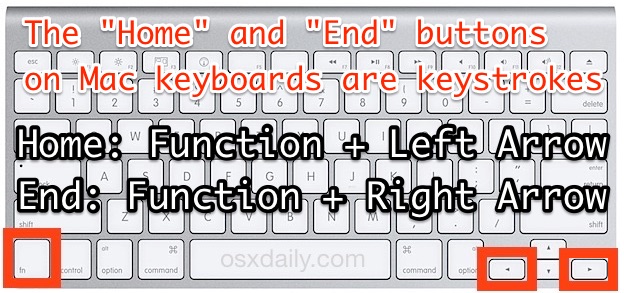
Các nút "End" trên bàn phím Mac: Fn + mũi tên bên phải
Nhấn phím chức năng với các mũi tên bên phải sẽ ngay lập tức di chuyển đến dưới cùng của một tài liệu đang mở hoặc trang. Điều này là điều tương tự như nhấn "End" trên một máy tính Windows, ngoại trừ đó là một phím tắt.
Bạn có thể sử dụng các phím tắt bàn phím hoặc một bộ tương tự của lệnh, không quan trọng nhiều phím mà có thể đạt được hiệu quả tương tự, do bạn sử dụng ham học hỏi và chia sẻ kinh nghiệm, sẽ có được thành công và làm việc như nhau.
Chúc bạn thành công và vui vẻ với kiến thức này!
Khi không có các nút chuyên dụng trên bàn phím Mac, điều này không có nghĩa là bạn không thể thực hiện chức năng chính đó trên OS X đó là phím Home và End cung cấp trtrên Windows hay Linux. Thay vì nhấn một phím duy nhất, bạn nhấn phím tắt để có kết quả mong muốn.
Các nút "Home" trên bàn phím Mac: Fn + mũi tên trái
Phím «fn 'trên bàn phím Mac là "the function button"nút chức năng, với mũi tên trái sẽ ngay lập tức nhảy đến đầu của một trang trong ứng dụng đang hoạt động của OS X. Đây cũng là một chức năng truy cập vào" Trang chủ " nút trên máy tính Windows.
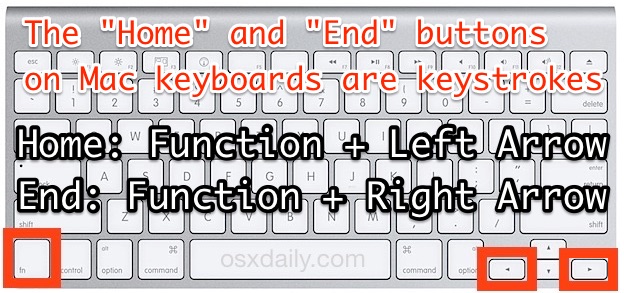
Các nút "End" trên bàn phím Mac: Fn + mũi tên bên phải
Nhấn phím chức năng với các mũi tên bên phải sẽ ngay lập tức di chuyển đến dưới cùng của một tài liệu đang mở hoặc trang. Điều này là điều tương tự như nhấn "End" trên một máy tính Windows, ngoại trừ đó là một phím tắt.
Bạn có thể sử dụng các phím tắt bàn phím hoặc một bộ tương tự của lệnh, không quan trọng nhiều phím mà có thể đạt được hiệu quả tương tự, do bạn sử dụng ham học hỏi và chia sẻ kinh nghiệm, sẽ có được thành công và làm việc như nhau.
Chúc bạn thành công và vui vẻ với kiến thức này!

